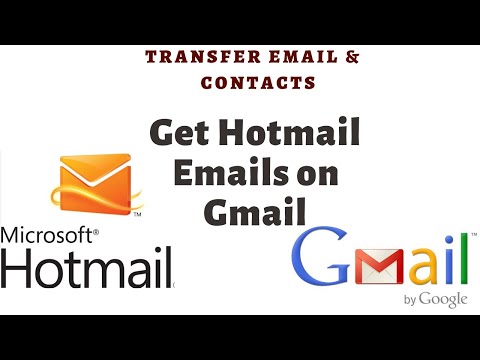Hvis du leder efter en e -mail eller chat fra en bestemt dato i dine Gmail -arkiver, skal du følge denne enkle søgeteknik. Hvis det ikke er nok, har vi kastet et par mere avancerede søgeudtryk ind for at hjælpe dig.
Trin

Trin 1. Åbn Gmail -søgning
I en computerbrowser er søgelinjen synlig øverst på skærmen fra enhver Gmail -side. På en mobilenhed skal du muligvis trykke på et forstørrelsesglasikon for at åbne søgelinjen.

Trin 2. Søg efter e -mails efter en bestemt dato
Hvis du vil søge efter e -mails efter en bestemt dato, skal du skrive efter: ÅÅÅÅ/MM/DD i søgelinjen og erstatte disse bogstaver med en faktisk dato. For eksempel skrive efter: 2015/03/29 at søge efter e -mails skrevet efter den 29. marts 2015.
Du kan bruge ordet nyere i stedet for "efter".

Trin 3. Søg inden en bestemt dato
Du kan sikkert allerede gætte dette, men søgningen "før: ÅÅÅÅ/MM/DD" vil søge efter alt inden den dato, du skriver. Ordet ældre fungerer i stedet for "før", hvis du foretrækker det.

Trin 4. Brug begge termer til at indsnævre et område
Du kan bruge begge ovenstående udtryk i samme søgning. For eksempel, efter: 2015/03/29 før: 2015/04/05 viser hver meddelelse, der sendes efter midnat den 29. marts 2015, men inden den 5. april 2015.

Trin 5. Brug relative udtryk
For nyere meddelelser behøver du ikke at regne den nøjagtige dato ud. Brug vilkårene ældre end eller nyere_ end i stedet. Sådan gør du:
- ældre end: 3d = fra mere end 3 dage siden
- nyere_ end: 2m = fra mindre end 2 måneder siden
- ældre end: 12d nyere_ end: 1 år = ældre end 12 dage og nyere end 1 år

Trin 6. Tilføj ekstra vilkår
Du kan tilføje almindelige udtryk til den samme søgning samt andre avancerede søgeudtryk. Her er et par eksempler:
- efter: 2015/01/01 før: 2015/31/12 bjergbestigning vil liste hver besked med ordene "sten" og "klatring" fra 2015.
- nyere_ end: 5d har: vedhæftet fil viser alle e -mails med vedhæftede filer, der er sendt inden for de sidste 5 dage.
- før: 2008/04/30 fra: Jenna dance viser alle e -mails fra før den 30. april 2008 fra Jenna, der indeholder ordet "dans".